steam游戏不自动更新 steam游戏自动更新关闭方法
更新时间:2024-03-03 12:43:50作者:jiang
Steam是一款广受欢迎的游戏平台,拥有众多精彩的游戏供玩家选择,有时候我们可能会遇到一个问题,即游戏没有自动更新。对于那些希望及时获得游戏最新版本的玩家来说,这可能会带来一些麻烦。幸运的是我们可以通过关闭Steam游戏的自动更新功能来解决这个问题。接下来我们将介绍一些方法来帮助您关闭Steam游戏的自动更新功能,以便您可以更好地控制游戏更新的时间和方式。
方法如下:
1.点击设置
打开steam软件,然后点击左上角的steam再点击设置选项。
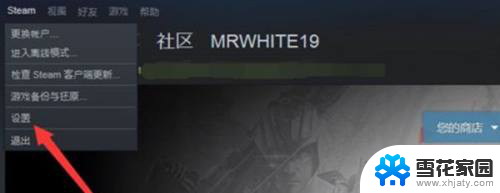
2.点击下载
进入设置之后,点击下载选项。
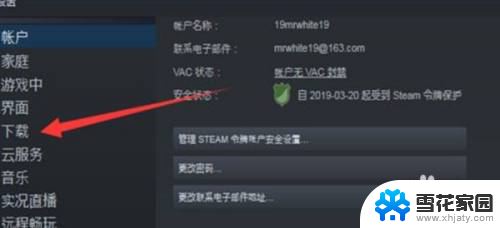
3.点击限制
进入下载的页面之后,再点击仅在以下时段自动更新游戏前面的框框。
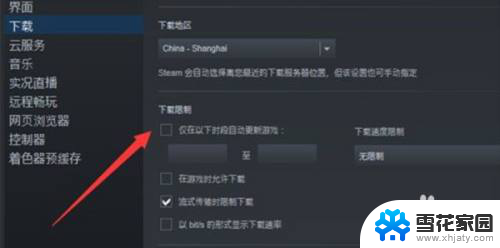
4.设置时间
点击之后,在设置一个你不常用的时间段就好了。他就会在其他的时间段进行更新。
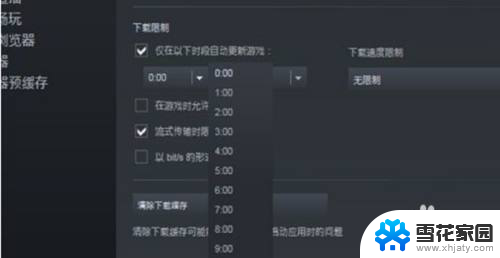
5.选择属性
上面的平台的设置弄好之后,在去弄游戏的设置。找到你想关闭更新的游戏,右击选择属性。
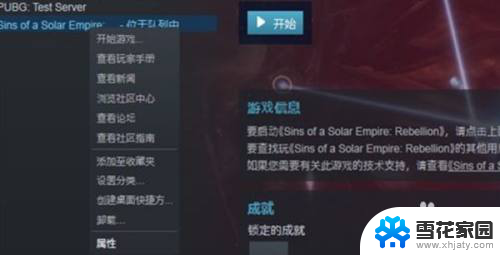
6.设置不保持自动更新
进入游戏的属性之后,点击上面的更新菜单。然后在自动更新中选择不保持游戏最新就好了。
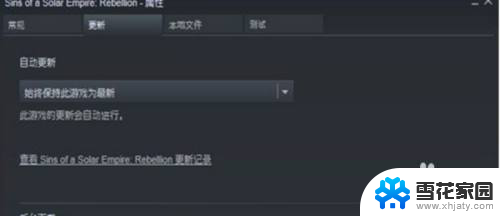
以上就是Steam游戏不自动更新的全部内容,如果你遇到这个问题,可以尝试按照以上方法来解决,希望对大家有所帮助。
steam游戏不自动更新 steam游戏自动更新关闭方法相关教程
-
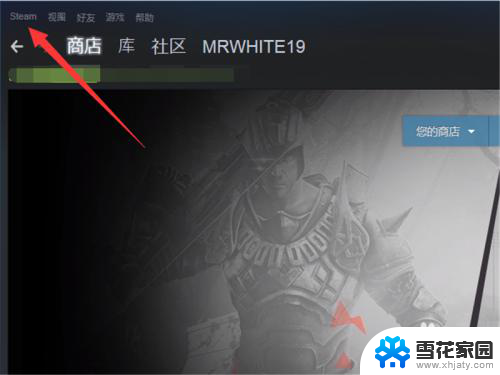 怎么关闭steam自动更新 Steam如何关闭游戏自动更新
怎么关闭steam自动更新 Steam如何关闭游戏自动更新2024-04-05
-
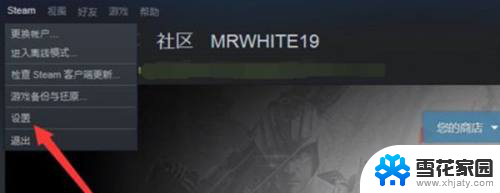 怎么不更新打开游戏 怎么取消Steam游戏自动更新
怎么不更新打开游戏 怎么取消Steam游戏自动更新2024-04-18
-
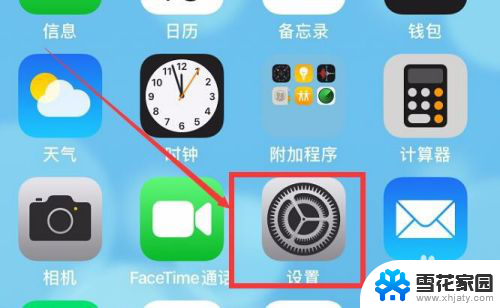 苹果怎么关闭自动更新软件 iPhone 应用程序自动更新关闭指南
苹果怎么关闭自动更新软件 iPhone 应用程序自动更新关闭指南2024-05-14
-
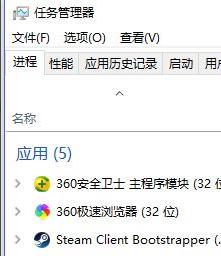 steam游戏启动后自动关闭 steam游戏启动后自动关闭
steam游戏启动后自动关闭 steam游戏启动后自动关闭2024-01-06
- oppo系统更新怎么关闭 oppo手机关闭系统自动更新方法
- 手机软件更新怎么关闭 手机应用自动更新关闭方法
- iphoneapp自动更新怎么关闭 苹果iOS 13的APP自动更新如何关闭
- adobe acrobat dc取消自动更新 Adobe Acrobat DC自动更新关闭步骤
- ipad系统自动更新怎么关闭 iPad系统自动更新怎么取消
- 怎么关闭steam的开机自动启动 steam开机自动启动怎么取消
- 腾讯会议摄像头未检测到设备 电脑腾讯会议摄像头无法识别
- 连接上共享打印机无法打印 网络打印机连接正常但无法打印的原因
- 台式电脑装音响没声音,,怎么回事 电脑插上音箱没声音怎么处理
- 页眉在哪里设置 word Word文档页眉设置方法
- 笔记本上怎样截屏 笔记本电脑截图快捷键设置
- 电脑怎么压缩多个文件 多个文件如何合并成一个压缩包
电脑教程推荐
- 1 腾讯会议摄像头未检测到设备 电脑腾讯会议摄像头无法识别
- 2 windows开机进入欢迎使用后无响应 电脑桌面卡顿无响应怎么办
- 3 bios怎么用u盘启动 不同BIOS版本下U盘启动设置
- 4 电脑显示器休眠怎么设置 电脑休眠时间如何设置
- 5 电脑与电脑用网线连接 两台电脑如何用网线直连传输数据
- 6 windows系统账户名是哪个 windows系统怎么查看账户名
- 7 鼠标的上下滚动变成了调节音量 鼠标一滚动就调节音量设置方法
- 8 联想b575笔记本电脑摄像头在哪里查看 联想笔记本自带摄像头打开步骤
- 9 adobe acrobat怎么设置中文 Adobe Acrobat DC怎么切换语言为中文
- 10 电脑蓝屏0x0000008e怎么修复 电脑蓝屏0x0000008e修复步骤